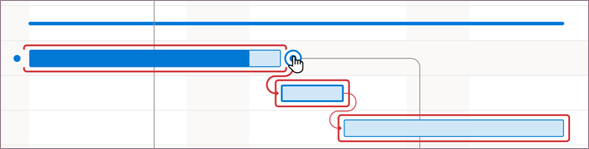Κάθε εργασία είναι σημαντική, αλλά μόνο ορισμένες από αυτές είναι κρίσιμες. Η κρίσιμη διαδρομή είναι μια αλυσίδα συνδεδεμένων εργασιών που επηρεάζουν άμεσα την ημερομηνία λήξης του έργου. Εάν κάποια εργασία στην κρίσιμη διαδρομή καθυστερήσει, ολόκληρο το έργο έχει καθυστερήσει.
Η κρίσιμη διαδρομή είναι μια σειρά εργασιών (ή μερικές φορές μόνο μίας εργασίας) που ελέγχει την υπολογισμένη ημερομηνία έναρξης ή λήξης του έργου. Οι εργασίες που απαρτίζουν την κρίσιμη διαδρομή συνήθως συσχετίζονται με εξαρτήσεις εργασιών. Είναι πιθανό να υπάρχουν πολλά τέτοια δίκτυα εργασιών σε όλο το έργο σας σχεδιασμός. Όταν ολοκληρωθεί η τελευταία εργασία στην κρίσιμη διαδρομή, το έργο ολοκληρώνεται επίσης.
Μάθετε περισσότερα σχετικά με την ανάλυση κρίσιμης διαδρομής.
Εμφάνιση της κρίσιμης διαδρομής στην προβολή γραφήματος Gantt
Η προβολή Γράφημα Gantt πιθανότατα θα είναι η πιο χρησιμοποιούμενη προβολή για την εμφάνιση της κρίσιμης διαδρομής.
-
Επιλέξτε Προβολή > Μορφή γραφήματος Gantt.
-
Επιλέξτε Μορφοποίηση και, στη συνέχεια, επιλέξτε το πλαίσιο ελέγχου Κρίσιμες εργασίες .
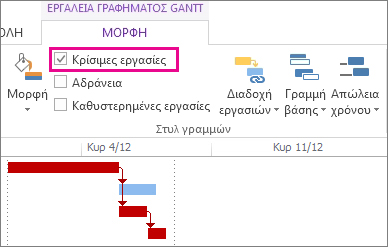
Οι εργασίες στην κρίσιμη διαδρομή έχουν τώρα κόκκινες γραμμές Gantt.
Εμφάνιση της κρίσιμης διαδρομής σε άλλες προβολές εργασιών
Μπορείτε να δείτε την κρίσιμη διαδρομή σε οποιαδήποτε προβολή εργασίας, επισημαίνοντάς την.
-
Στην καρτέλα Προβολή , επιλέξτε μια προβολή από την ομάδα Χρήση εργασιών.
-
Παραμένοντας στην καρτέλα Προβολή , επιλέξτε Κρίσιμη από τη λίστα Επισήμανση .
Η κρίσιμη διαδρομή εμφανίζεται με κίτρινο χρώμα. -
Για να δείτε μόνο τις εργασίες στην κρίσιμη διαδρομή, επιλέξτε το βέλος Φίλτρο και, στη συνέχεια, επιλέξτε Κρίσιμη.
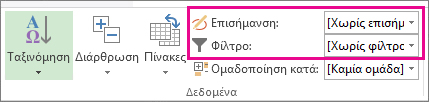
Συμβουλή: Σε ένα διάγραμμα δικτύου, οι εργασίες στην κρίσιμη διαδρομή εμφανίζονται αυτόματα με κόκκινο χρώμα. Δεν απαιτείται επισήμανση.
Βίντεο: Εμφάνιση της κρίσιμης διαδρομής
Αυτό το βίντεο δείχνει πώς μπορείτε να εμφανίσετε την κρίσιμη διαδρομή στο έργο σας, τόσο στην προβολή γραφήματος Gantt όσο και σε άλλες προβολές.

Προβολή της κρίσιμης διαδρομής σε ένα κύριο έργο
Όταν διαχειρίζεστε ένα κύριο έργο, ολόκληρα δευτερεύοντα έργα μπορεί να βρίσκονται στην κρίσιμη διαδρομή. Μπορείτε να δείτε εάν αυτό ισχύει, λέγοντας στο Project να αντιμετωπίζει τα δευτερεύοντα έργα σαν να είναι εργασίες σύνοψης.
-
Επιλέξτε Αρχείο > Επιλογές.
-
Επιλέξτε Χρονοδιάγραμμα και, στη συνέχεια, κάντε κύλιση προς τα κάτω στην περιοχή Επιλογές υπολογισμού για αυτό το έργο .
-
Βεβαιωθείτε ότι είναι επιλεγμένο το πλαίσιο Εισαγόμενα έργα, όπως οι εργασίες σύνοψης .
Συμβουλή: Αυτή η ρύθμιση δεν επηρεάζει άλλα έργα. Δηλαδή, ισχύει μόνο για το κύριο έργο στο οποίο εργάζεστε.
Αλλαγή των εργασιών που εμφανίζονται στην κρίσιμη διαδρομή
Συνήθως, οι κρίσιμες εργασίες δεν έχουν αδράνεια. Ωστόσο, μπορείτε να πείτε στο Project να συμπεριλάβει εργασίες με μία ή περισσότερες ημέρες αδράνειας στην κρίσιμη διαδρομή, ώστε να μπορείτε να δείτε πιθανά προβλήματα να έρχονται από πιο μακριά.
-
Επιλέξτε Αρχείο > Επιλογές.
-
Επιλέξτε Για προχωρημένους και, στη συνέχεια, κάντε κύλιση προς τα κάτω στην περιοχή Επιλογές υπολογισμού για αυτό το έργο .
-
Η προσθήκη ενός αριθμού στις Εργασίες είναι ζωτικής σημασίας εάν η αδράνεια είναι μικρότερη ή ίση του πλαισίου.
Εμφάνιση πολλών κρίσιμων διαδρομών
Μπορείτε να ρυθμίσετε το χρονοδιάγραμμα του έργου σας ώστε να εμφανίζει όσες κρίσιμες διαδρομές χρειάζεστε για να παρακολουθείτε το έργο σας.
-
Επιλέξτε Αρχείο > Επιλογές.
-
Επιλέξτε Για προχωρημένους, κάντε κύλιση προς τα κάτω και, στη συνέχεια, επιλέξτε το πλαίσιο ελέγχου Υπολογισμός πολλών κρίσιμων διαδρομών.
-
Επιλέξτε OK.
-
Επιλέξτε Προβολή > Γράφημα Gantt.
-
Επιλέξτε Μορφή γραφήματος Gantt και, στη συνέχεια, επιλέξτε το πλαίσιο ελέγχου Κρίσιμες εργασίες.
Από προεπιλογή, το Project εμφανίζει μόνο μία κρίσιμη διαδρομή, αυτή που επηρεάζει την ημερομηνία λήξης του έργου. Ωστόσο, μπορεί να χρειαστεί να δείτε περισσότερες από μία για δύο λόγους:
-
Για να βεβαιωθείτε ότι κάθε δευτερεύον έργο ενός κύριο έργο είναι στην ώρα του.
-
Για να παρακολουθήσετε την πρόοδο των διαφόρων φάσεων ή οροσήμων.
-
Για να παρακολουθείτε οποιαδήποτε σειρά εργασιών για οποιονδήποτε λόγο.
Συμβουλή διαχείρισης έργου: Κατά την προβολή πολλές κρίσιμες διαδρομές, μην ξεχνάτε ότι υπάρχει μόνο μία κύρια κρίσιμη διαδρομή. Εάν καθυστερήσει το χρονοδιάγραμμα, ολόκληρο το έργο υπολείπεται του χρονοδιαγράμματος. Δοκιμάστε αυτές τις συμβουλές για να χρησιμοποιήσετε καλύτερα πολλές κρίσιμες διαδρομές σε ένα έργο αφού τις ρυθμίσετε.
|
Δοκιμάστε αυτό |
Δείτε πώς γίνεται |
|---|---|
|
Εργασία με πολλά έργα με ένα χρονοδιάγραμμα |
|
|
Εμφάνιση μόνο κρίσιμων εργασιών |
Στο γράφημα Gantt, επιλέξτε Προβολή > Φίλτρο > Κρίσιμο. Για να εμφανίσετε ξανά όλες τις εργασίες, επιλέξτε Χωρίς φίλτρο στη λίστα φίλτρων. |
|
Ομαδοποίηση κρίσιμων εργασιών |
Στο γράφημα Gantt, επιλέξτε Προβολή > Ομαδοποίηση κατά > Κρίσιμο. Για να εμφανίσετε ξανά όλες τις εργασίες, επιλέξτε Χωρίς ομάδα στη λίστα ομάδων. |
Περισσότερες πληροφορίες σχετικά με την ανάλυση κρίσιμης διαδρομής
Εάν έχετε αποθηκεύσει μια γραμμή βάσης για το έργο σας, η κρίσιμη διαδρομή μπορεί να σας δείξει εάν το έργο σας θα ολοκληρωθεί εγκαίρως και πού βρίσκονται τα σημεία κινδύνου. Για να αξιοποιήσετε στο έπακρο την ανάλυση κρίσιμης διαδρομής:
-
Προβάλετε τακτικά την κρίσιμη διαδρομή. Πρέπει να γνωρίζετε ότι η κρίσιμη διαδρομή μπορεί να αλλάξει από μία σειρά εργασιών σε μια άλλη καθώς προχωράτε στο χρονοδιάγραμμα. Η κρίσιμη διαδρομή μπορεί να αλλάξει καθώς ολοκληρώνονται οι κρίσιμες εργασίες ή καθώς καθυστερούν άλλες σειρές εργασιών.
-
Παρακολουθεί στενά τις κρίσιμες εργασίες. Κάθε εργασία στην κρίσιμη διαδρομή είναι μια κρίσιμη εργασία. Παρακολουθείτε αυτές τις εργασίες τακτικά για να δείτε αν κάποια από αυτές γλιστράει. Εάν μια κρίσιμη εργασία γλιστρήσει, το ίδιο ισχύει και για την ημερομηνία λήξης. Αποθηκεύστε μια γραμμή βάσης και χρησιμοποιήστε την προβολή Gantt παρακολούθησης για να δείτε τις εργασίες που έχουν γλιστρήσει.
-
Εξετάστε σειρές εργασιών που μπορεί να αποτελέσουν την κρίσιμη διαδρομή. Εάν μια μη κρίσιμη σειρά συνδεδεμένων εργασιών αποκρίνει αρκετά τις ημερομηνίες της, αυτή η σειρά εργασιών θα αποτελέσει την κρίσιμη διαδρομή. Μπορείτε να προβάλετε άλλες ενδεχομένως επικίνδυνες εργασίες , εμφανίζοντας πολλές κρίσιμες διαδρομές σε ένα έργο.
-
Προστατευτείτε προβάλλοντας εργασίες που μπορεί να γλιστρήσουν χωρίς να επηρεαστεί η κρίσιμη διαδρομή. Από προεπιλογή, η κρίσιμη διαδρομή εμφανίζει τις εργασίες που δεν μπορούν να ολισθήσουν ή την ημερομηνία του έργου θα γλιστρήσει. Μπορεί να θέλετε να δείτε τις εργασίες που μπορεί να αποκόπτονται τη συγκεκριμένη στιγμή κατά μία ημέρα χωρίς να επηρεάζουν την κρίσιμη διαδρομή, επειδή εάν γλιστρήσουν για περισσότερο από μία ημέρα, θα γίνουν κρίσιμες εργασίες. Η προβολή αυτών των εργασιών με αδράνεια σάς βοηθά να λαμβάνετε ειδοποιήσεις για εργασίες που γίνονται κρίσιμες ενώ εξακολουθείτε να έχετε κάποιο buffer.
Συμβουλή: Για να αλλάξετε την ευαισθησία των κρίσιμων εργασιών, επιλέξτε Αρχείο > Επιλογές > Για προχωρημένους. Στις Εργασίες είναι ζωτικής σημασίας εάν η αδράνεια είναι μικρότερη ή ίση με τη λίστα, εισαγάγετε τον αριθμό των ημερών κάτω από τις οποίες μια εργασία θα θεωρείται κρίσιμη.
Όταν εμφανίζετε την κρίσιμη διαδρομή του έργου, Project εμφανίζει μόνο μία μεμονωμένη, συνολική κρίσιμη διαδρομή, η οποία είναι η μόνη κρίσιμη διαδρομή που ελέγχει την ημερομηνία λήξης του έργου. Ωστόσο, μπορείτε να ρυθμίσετε το σχέδιό σας, ώστε να μπορείτε επίσης να δείτε μια πρόσθετη κρίσιμη διαδρομή για κάθε ανεξάρτητο δίκτυο ή κάθε σειρά εργασιών. Αυτό μπορεί να σας φανεί χρήσιμο για την παρακολούθηση κάθε ενός από τα δευτερεύοντα έργα μέσα σε ένα κύριο έργο ή για κάθε φάση ή ορόσημο ενός έργου που διαιρείται σε πολλές φάσεις.
Γνωρίζοντας και παρακολουθώντας την κρίσιμη διαδρομή για το έργο σας, καθώς και τα πόροι που έχουν ανατεθεί σε κάθε κρίσιμη εργασία, μπορείτε να προσδιορίσετε τις εργασίες που μπορούν να επηρεάσουν την ημερομηνία λήξης του έργου σας και, επομένως, να ανακαλύψετε εάν το έργο σας θα ολοκληρωθεί εντός χρονοδιαγράμματος.
Μάθετε περισσότερα στο θέμα Διαχείριση της κρίσιμης διαδρομής του έργου σας.
Στο Project για το web, μπορείτε να προβάλετε την κρίσιμη διαδρομή χρησιμοποιώντας ένα φίλτρο.
-
Στο έργο σας, επιλέξτε Λωρίδα χρόνου.
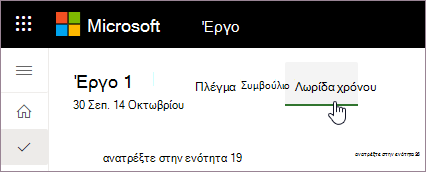
-
Επιλέξτε Φίλτρα.
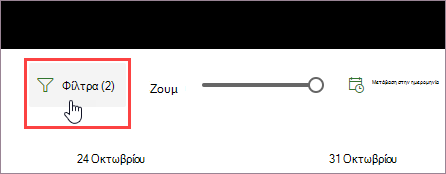
-
Ενεργοποιήστε τον διακόπτη Εμφάνιση κρίσιμης διαδρομής.
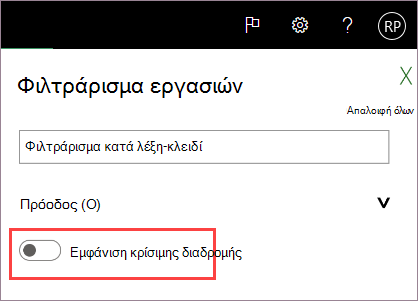
Όταν η επιλογή Εμφάνιση κρίσιμης διαδρομής είναι ενεργοποιημένη, θα δείτε την κρίσιμη διαδρομή για το έργο σας να επισημαίνεται με κόκκινο χρώμα στη λωρίδα χρόνου.